Użyj Microsoft Forms, aby zaprosić innych nauczycieli do współpracy nad utworzonymi przez Ciebie testami w celu oceny uczniów lub innych produktów służbowych. Gdy udostępnisz test lub formularz współpracownikom, zostanie utworzony specjalny link umożliwiający innym osobom wyświetlanie rozpoczętego przez Ciebie testu lub formularza oraz wprowadzanie zmian w ich projektach. Wszyscy współautorzy Twojego testu lub formularza mogą również wyświetlać, edytować i usuwać odpowiedzi. W Microsoft Teams dla instytucji edukacyjnych zaproszeni nauczyciele mogą następnie udostępnić test lub formularz innym osobom, wysyłając im link do współpracy nad formularzem.
Udostępnianie testu lub formularza w celu współpracy nad nimi
-
Zaloguj się do Microsoft365.com.
-
Wybierz Forms Forms lub Aplikacje >.
-
Otwórz test lub formularz, nad którym chcesz współpracować.
-
Wybierz pozycję Udostępnij.
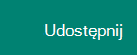
-
Wybierz pozycję Więcej opcji > Współpraca lub Duplikuj.
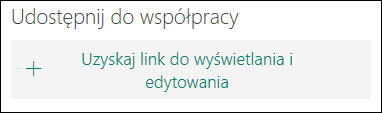
-
Wybierz pozycję + Gi link, aby wyświetlić i edytować, aby wygenerować link, za pomocą którego możesz zaprosić inne osoby do dodawania i edytowania zawartości, wyświetlania odpowiedzi i udostępniania innym osobom.
-
Wybierz, kto może uzyskiwać dostęp do tego formularza, wybierając pozycję z listy rozwijanej (Każda osoba z kontem M365, tylko osoby z Twojej organizacji lub tylko określone osoby z Twojej organizacji).
-
-
Wybierz pozycję + Uzyskaj link do duplikatu , aby udostępnić link i zezwolić innym osobom na używanie Formularza jako szablonu i tworzenie go jako własnego. Nie spowoduje to zmiany wersji formularza. Każda osoba mająca link będzie mogła się zduplikować. Odpowiedzi nie będą zbierane.
-
Udostępnij formularz innym osobom, wklejając link do wiadomości e-mail innym nauczycielom lub w udostępnionym obszarze, takim jak notes programu OneNote.
Uwagi:
-
Gdy udostępniasz test lub formularz do współpracy, pozostaje on w Twoim profilu, ale inne osoby mogą go wyświetlać i edytować za pomocą tego udostępnionego adresu URL. U góry udostępnionego testu lub formularza zostaną wyświetlone początkowe ikony dla każdej osoby edytjącej formularz.
-

-
-
W programie Microsoft Forms są również wyświetlane ikony współautorów obok wszystkich obecnie edytowanych sekcji.
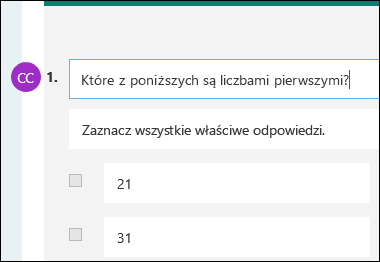
Zatrzymywanie udostępniania testu lub formularza
Dezaktywuj link udostępniania, gdy chcesz zakończyć współpracę.
-
Otwórz test lub formularz, nad którym obecnie współpracujesz.
-
Wybierz pozycję Udostępnij, a następnie wybierz przycisk kosza Usuń.
-
Po wyświetleniu monitu o usunięcie linku do współpracy wybierz pozycję Usuń link.
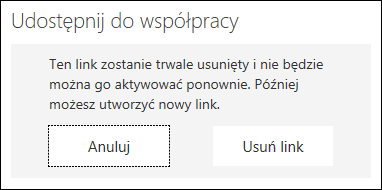
Uwaga: Możesz ponownie uaktywnić link do współpracy po jego usunięciu. Jeśli chcesz ponownie przystąpić do współpracy nad tym testem lub formularzem, utwórz nowy link do współpracy i udostępnij go tym samym nauczycielom.
Dowiedz się więcej
Tworzenie testu za pomocą Microsoft Forms
Sprawdzanie i udostępnianie wyników testu
Tworzenie testu matematycznego w Microsoft Forms
Przypisywanie testów uczniom za pośrednictwem aplikacji Microsoft Teams










